Wielu naszych czytelników pytało, jak dodać filmy TikTok do swoich witryn WordPress. Ponieważ popularność TikTok gwałtownie wzrosła, naturalne jest, że chcesz włączyć tę angażującą treść do swojej witryny internetowej.
Dobra wiadomość jest taka, że jest to całkowicie możliwe i może być całkiem proste. Osadzanie filmów TikTok może odświeżyć twoją treść, zwiększyć zaangażowanie, a nawet pomóc w zwiększeniu liczby obserwujących TikTok.
Niezależnie od tego, czy chcesz zaprezentować swój własny TikTok, czy też pełnić funkcję popularnych filmów, mamy dla Ciebie rozwiązanie. Pokażemy Ci 3 proste metody osadzania filmów TikTok w WordPressie, odpowiednie dla różnych motywów i potrzeb.
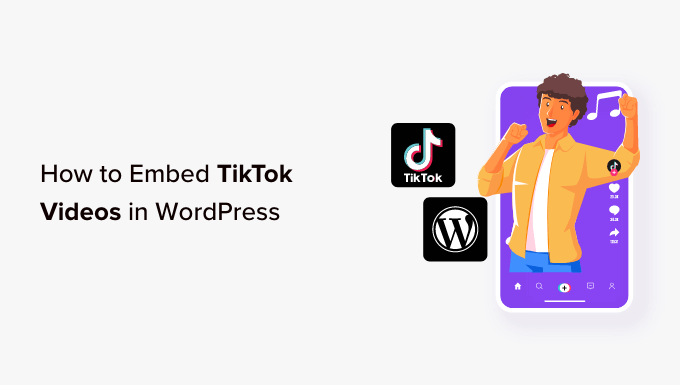
Dlaczego warto osadzać filmy TikTok w WordPress?
Zgodnie z naszą ostateczną listą statystyk dotyczących blogów, wpisy z filmami uzyskują o 83% większy ruch niż te bez nich. To powiedziawszy, jeśli już wpisujesz TikToki, sensowne jest osadzanie tych filmów na twojej witrynie internetowej WordPress.
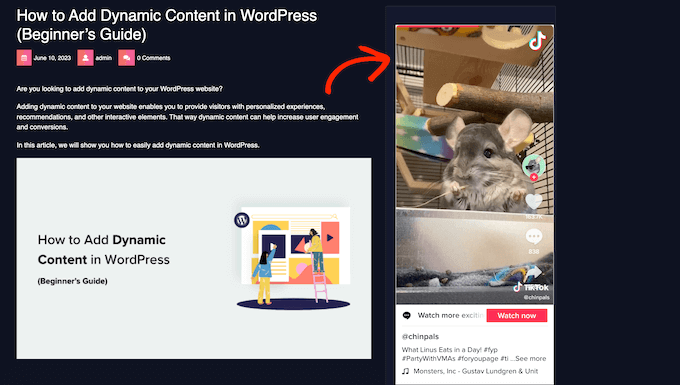
W ten sposób można uzyskać więcej odwiedzających, bez konieczności poświęcania mnóstwa czasu na tworzenie nowych treści. Filmy te mogą również pomóc przyciągnąć uwagę odwiedzających i zatrzymać ich na Twojej witrynie internetowej na dłużej, co zwiększy liczbę odsłon i zmniejszy współczynnik odrzuceń w WordPress.
Jednocześnie filmy te będą promować Twój kanał TikTok wśród osób, które przejdą na Twoją witrynę internetową. Może to zwiększyć zaangażowanie i liczbę obserwujących na TikTok.
Mając to na uwadze, zobaczmy, jak można osadzać filmy TikTok w WordPress. Wystarczy skorzystać z poniższych odnośników, aby przejść bezpośrednio do wybranej metody:
Metoda 1. Korzystanie z bloku TikTok (działa z dowolnym motywem)
Najprostszym sposobem na osadzanie TikToksa na twojej witrynie WordPress jest wklejenie adresu URL filmu do edytora strony lub wpisu. WordPress automatycznie wykryje film i pobierze go dla Ciebie. Możesz również zrobić to samo dla filmów z YouTube, Facebooka itp.
Najpierw musisz przejść na film TikTok, który chcesz osadzać. Następnie skopiuj adres URL filmu.
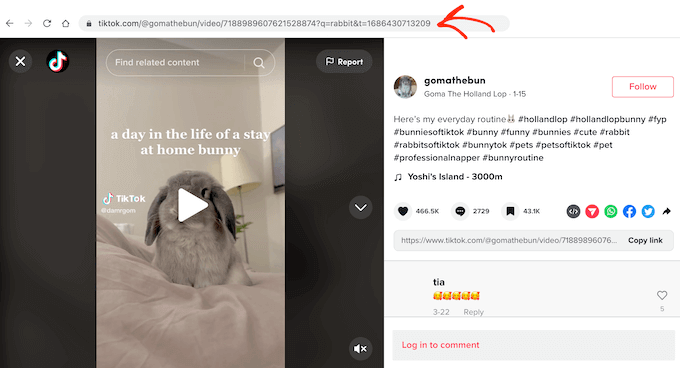
Następnie otwórz stronę WordPress lub wpis, w którym chcesz wyświetlić film TikTok. Następnie możesz po prostu wkleić adres URL do edytora bloków WordPress.
WordPress automatycznie wykryje, że osadzasz film TikTok i doda blok TikTok z już osadzanym filmem.
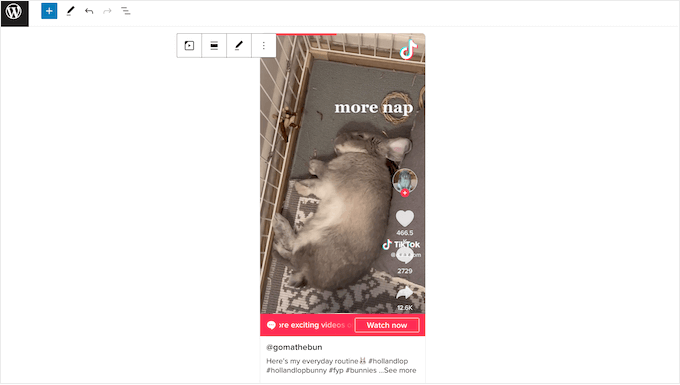
Domyślnie WordPress automatycznie zmieni rozmiar filmu TikTok dla mniejszych ekranów, w tym smartfonów i tabletów. Zachowa również proporcje filmu po zmianie rozmiaru przeglądarki.
Jest to korzystne dla użytkownika, dlatego zalecamy włączenie tego ustawienia. Czasami jednak możesz chcieć zachować film w tym samym rozmiarze, bez względu na wszystko. W takim przypadku kliknij, aby wybrać blok TikTok, a następnie wyłącz przełącznik “Zmień rozmiar dla mniejszych urządzeń”.
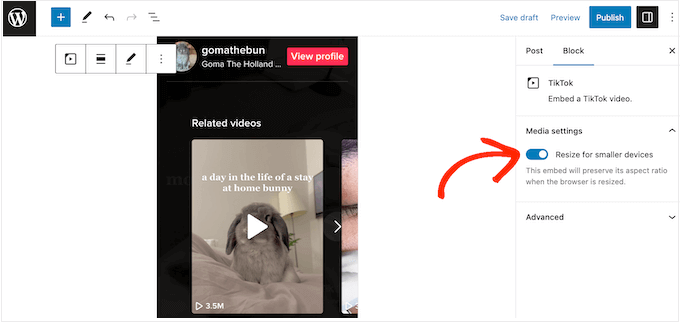
Jeśli wyłączysz to ustawienie, dobrym pomysłem jest przetestowanie mobilnej wersji twojej witryny WordPress z poziomu komputera, aby sprawdzić, czy jesteś zadowolony z wrażeń odwiedzających.
Podobne wyniki można uzyskać, dodając blok TikTok do strony lub wpisu. Następnie można dodać adres URL filmu TikTok w dowolnym miejscu.
Aby dodać blok TikTok, wystarczy kliknąć ikonkę “+”, a następnie wpisać “TikTok”.
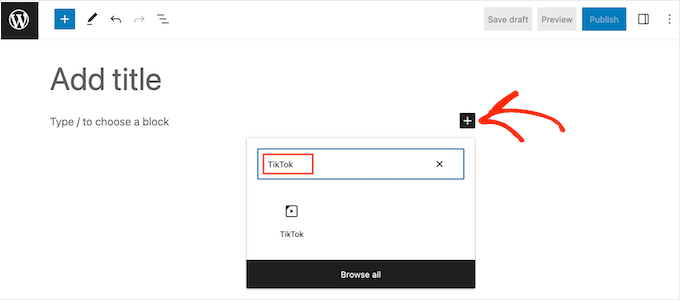
Gdy pojawi się odpowiedni blok, kliknij, aby dodać go do strony lub wpisu.
Następnie wystarczy wkleić adres URL TikTok do bloku i kliknąć “Osadzaj”.
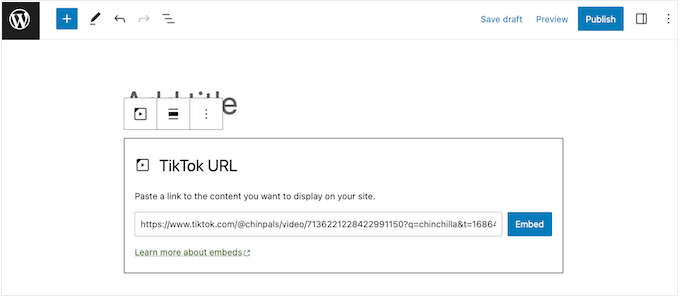
Inną opcją jest osadzanie filmu TikTok w obszarze gotowym na widżet, takim jak panel boczny lub podobna sekcja. Pozwala to na wyświetlanie tego samego filmu na całej twojej witrynie.
Na przykład, jeśli próbujesz stworzyć wiralowe rozdanie w TikTok, możesz osadzać film ogłaszający konkurs.
Aby to zrobić, przejdź do Wygląd ” Widżety w twoim kokpicie. Tutaj zobaczysz wszystkie różne obszary, w których możesz dodawać widżety w WordPress.
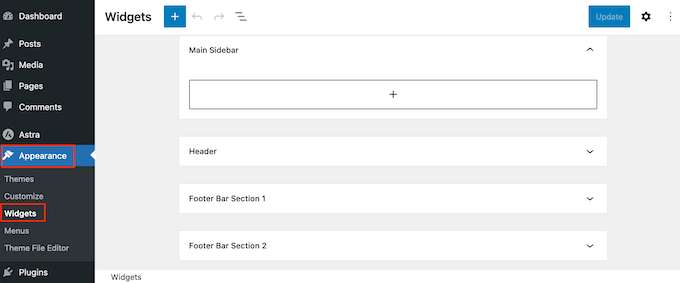
Po prostu znajdź obszar, w którym chcesz osadzać film TikTok.
Następnie kliknij ikonkę “+”.
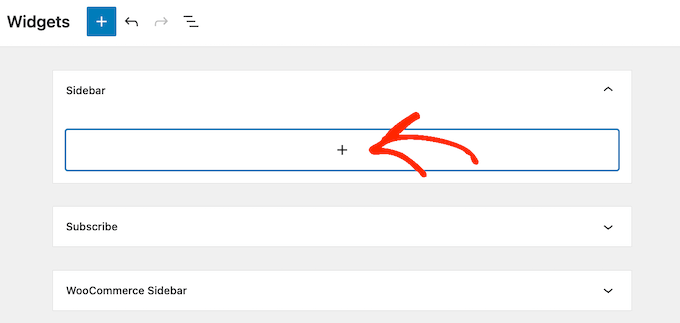
W wyświetlonym oknie wpisz “TikTok”.
Gdy pojawi się odpowiedni blok, kliknij, aby dodać go do obszaru gotowego na widżet.
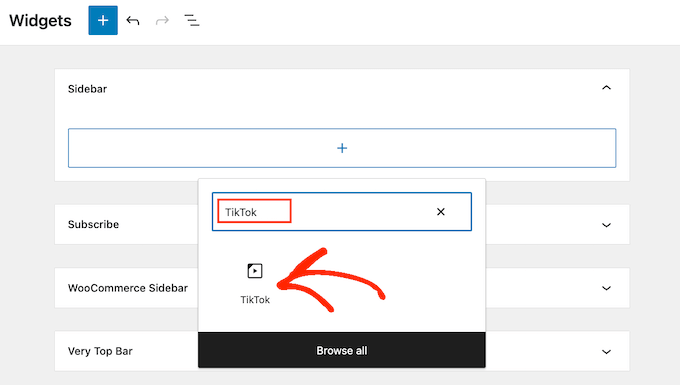
Możesz teraz wkleić adres URL filmu TikTok, który chcesz osadzać.
Po wykonaniu tej czynności kliknij przycisk “Osadzaj”.
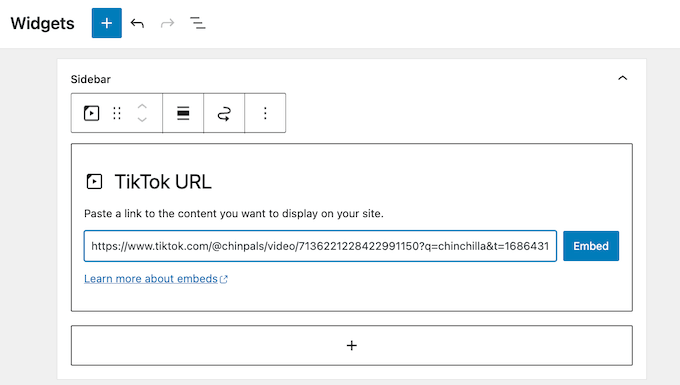
Po zakończeniu nie zapomnij kliknąć “Aktualizuj”, aby wprowadzić zmiany.
Możesz teraz przejść na Twój blog WordPress lub witrynę internetową, aby zobaczyć film TikTok na żywo.
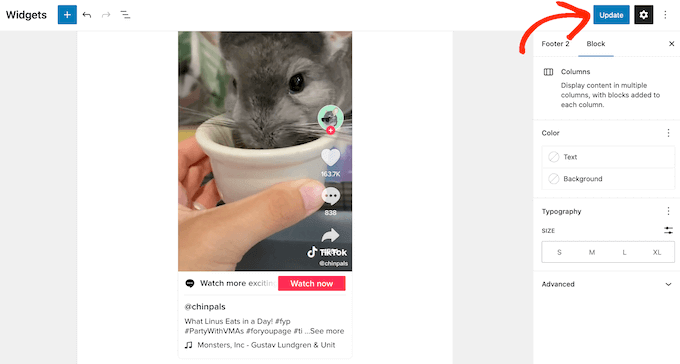
Metoda 2. Korzystanie z edytora całej witryny (działa z motywami WordPress opartymi na blokach)
Jeśli korzystasz z motywu blokowego, możesz dodać TikTok do dowolnego obszaru lub szablonu obsługującego widżety za pomocą edytora całej witryny.
Umożliwia to wyświetlanie filmów TikTok na stronach i we wpisach, których nie można edytować za pomocą standardowego edytora treści. Na przykład, możesz użyć filmów TikTok, aby ulepszyć szablon strony 404.
W twoim kokpicie WordPress przejdź do Wygląd ” Edytor.

Domyślnie edytor całej witryny wyświetla szablon główny twojego motywu.
Dla celów demonstracyjnych dodamy TikTok do szablonu strony Archive, ale kroki będą w dużej mierze takie same bez względu na to, jaki szablon, wzorzec lub stronę edytujesz.
Najpierw kliknij menu “Szablony”.

Zobaczysz teraz wszystkie szablony lub fragmenty szablonu, które składają się na twój motyw WordPress.
Po prostu znajdź szablon, w którym chcesz osadzać film TikTok i kliknij go.
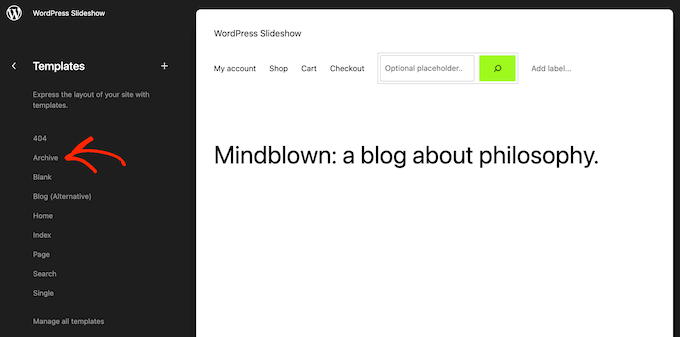
WordPress wyświetli teraz podgląd szablonu.
Aby przejść dalej i edytować układ, kliknij małą ikonkę ołówka.

Po wykonaniu tej czynności kliknij przycisk “+” w lewym górnym rogu ekranu.
W wyświetlonym pasku wyszukiwania wpisz “TikTok”.
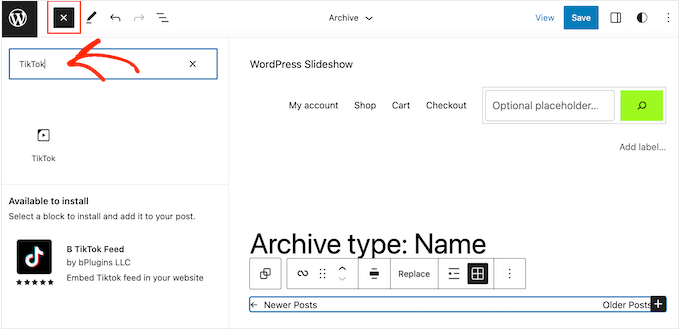
Gdy pojawi się odpowiedni blok, przeciągnij go i upuść na układ.
Teraz możesz wkleić adres URL filmu do bloku TikTok i kliknąć przycisk “Osadzaj”.
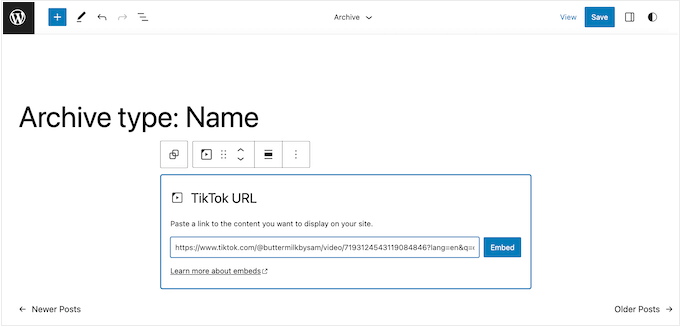
Gdy będziesz zadowolony z wyglądu szablonu, kliknij przycisk “Zapisz”. Teraz wystarczy przejść na twoją witrynę internetową WordPress, aby zobaczyć TikTok w działaniu.
Metoda 3. Użycie Smash Balloon (osadzanie całego Twojego kanału TikTok)
Jeśli chcesz tylko dodać kilka TikToków do twojej witryny internetowej WordPress, to metoda 1 i metoda 2 są świetnym wyborem. Czasami jednak możesz chcieć pokazać wszystkie twoje najnowsze TikToki na kanale, który aktualizuje się automatycznie.
Jest to łatwy sposób na utrzymanie Twojej witryny internetowej świeżej i interesującej, przy jednoczesnym promowaniu najnowszych filmów TikTok.
Najlepszym sposobem na osadzanie TikTok feed w WordPress jest użycie TikTok Feeds Pro by Smash Balloon.
Jest to jedna z najlepszych wtyczek TikTok, która pozwala połączyć WordPress z kontem TikTok, a następnie wyświetlać wszystkie twoje filmy w układach galerii, takich jak siatka, masonry i karuzela.

Pamiętaj tylko, że możesz pokazywać TikToki tylko z twojego konta.
Najpierw musisz zainstalować i włączyć wtyczkę TikTok Feeds Pro. Jeśli potrzebujesz pomocy, zapoznaj się z naszym przewodnikiem na temat instalacji wtyczki WordPress.
Uwaga: Istnieje również darmowa wersja wtyczki TikTok Feeds, której można użyć na początek. Wersja Pro oferuje jednak bardziej zaawansowane funkcje.
Po włączeniu wtyczki, przejdź do TikTok Feeds ” All Feeds z kokpitu WordPress. Następnie kliknij przycisk “Utwórz nowy” u góry strony.
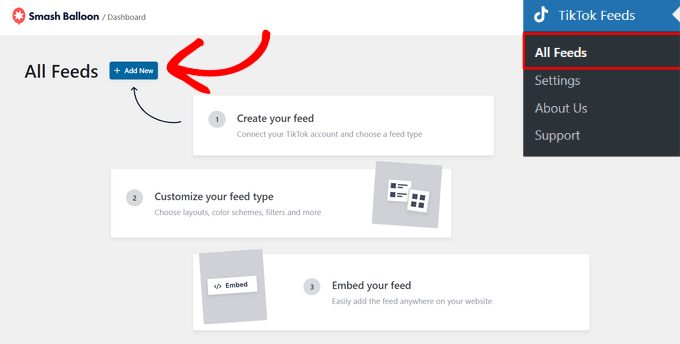
Następnie należy połączyć nowy kanał z twoim kontem TikTok, aby wtyczka mogła wyświetlać twoje filmy.
Zacznij od kliknięcia przycisku “Dodaj źródło”.
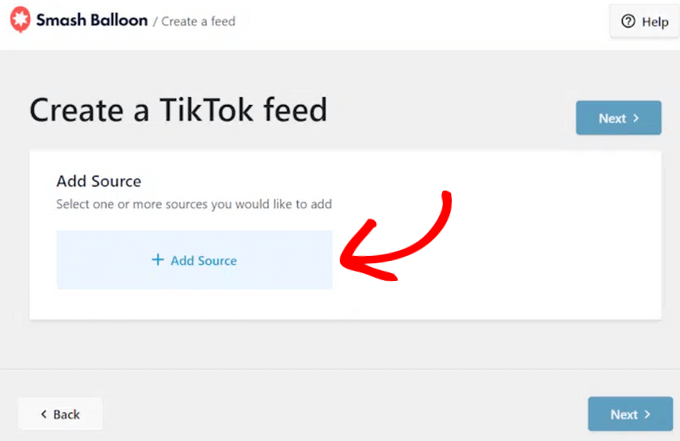
Na następnej stronie należy kliknąć przycisk “Połącz z TikTok”.
Spowoduje to przekierowanie do witryny internetowej TikTok, gdzie Smash Balloon poprosi o dostęp tylko do odczytu do twojego konta TikTok.
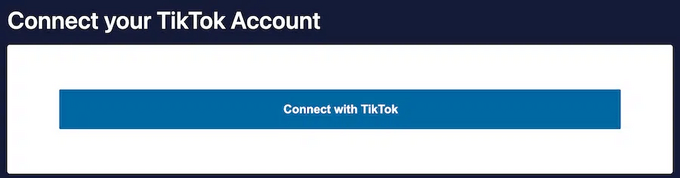
Naciśnij przycisk “Autoryzuj”, aby kontynuować.
Gdy skończysz, Smash Balloon automatycznie przeniesie cię z powrotem do pulpitu WordPress.
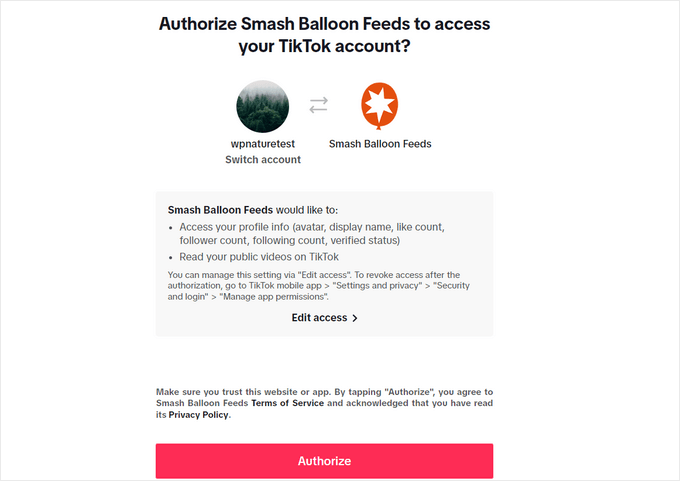
Teraz możesz wybrać twoje konto TikTok.
Następnie naciśnij przycisk “Dalej”.
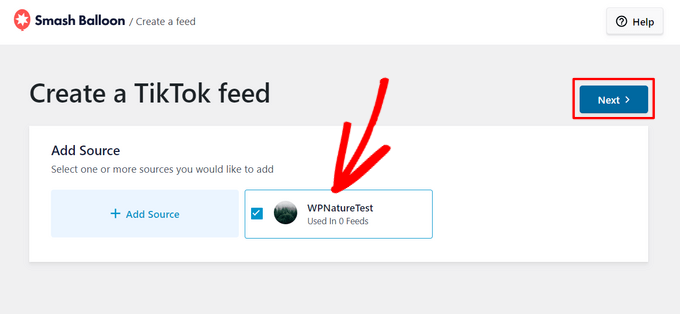
Z tego miejsca możesz wybrać szablon dla twojego kanału TikTok spośród opcji takich jak domyślna siatka, karty, lista, najnowsze filmy, karuzela i karuzela z prezentacjami.
Kliknij dowolny motyw i naciśnij przycisk “Dalej”, aby kontynuować.
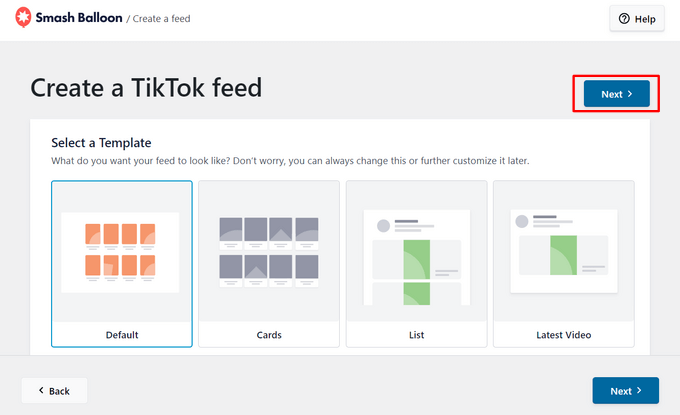
Spowoduje to uruchomienie edytora wizualnego, w którym można wprowadzić własne konfiguratory na kanale TikTok. Po lewej stronie zobaczysz wszystkie opcje konfiguratora, a po prawej podgląd na żywo twojego kanału.
Aby rozpocząć wprowadzanie własnych konfiguratorów, kliknij kartę “Układ”.
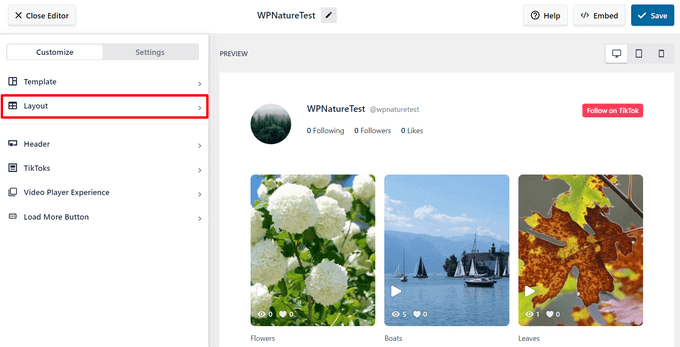
Tutaj możesz wybrać układ dla twojego kanału TikTok spośród opcji takich jak siatka, lista, masonry i karuzela. Możesz także dostosować odstępy, liczbę wpisów do wyświetlenia, kolumny i długość treści.
Domyślnie Smash Balloon pokaże 10 ostatnich TikToków wpisanych na twoje konto na urządzeniach stacjonarnych. Aby wyświetlić więcej lub mniej filmów, wystarczy wpisać inny rodzaj liczby w polu obok ikonki pulpitu.
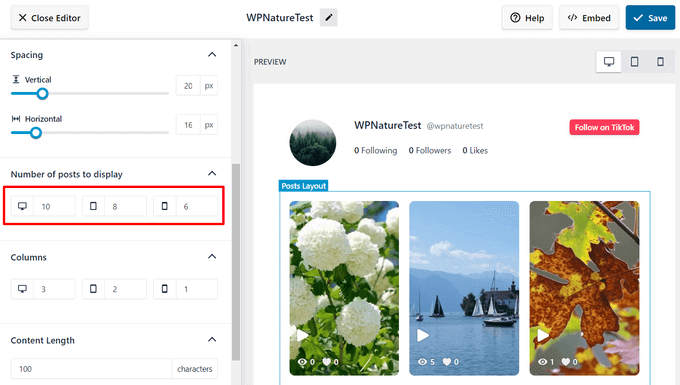
Smash Balloon automatycznie włącza również nagłówek dla twojego TikTok Feed, który wyświetla twoje zdjęcie profilowe TikTok, nazwę użytkownika, obserwujących, polubienia, przycisk obserwowania i inne.
Aby wprowadzić zmiany w twoim nagłówku, po prostu kliknij kartę “Nagłówek” w edytorze wizualnym, aby otworzyć opcje konfiguratora.
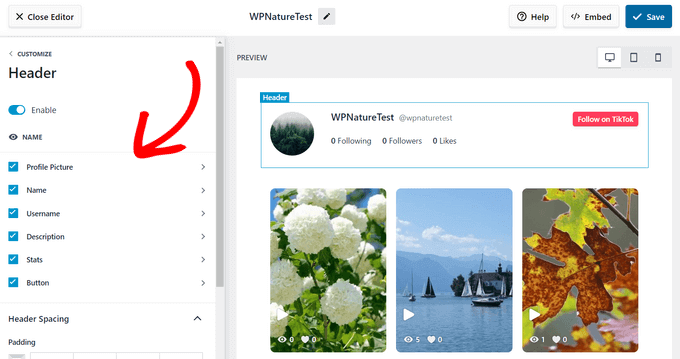
Istnieje jeszcze kilka ustawień, które można skonfigurować, ale to wszystko, czego potrzebujesz, aby stworzyć przyciągający wzrok kanał TikTok. Kiedy będziesz zadowolony z twoich ustawień, kliknij przycisk “Zapisz”.
Smash Balloon utworzy teraz krótki kod, którego możesz użyć do dodania kanału do twojej witryny internetowej.
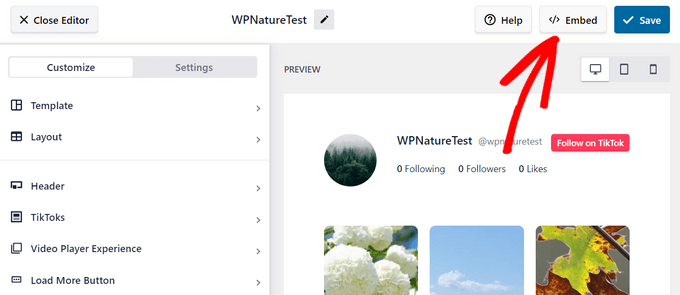
Przejdź dalej i naciśnij przycisk “Osadzaj”.
Spowoduje to otwarcie wyskakującego okna, w którym można skopiować krótki kod.
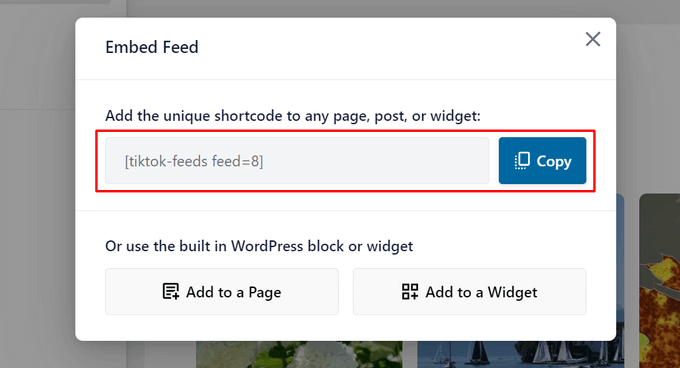
Teraz wystarczy wkleić ten krótki kod do dowolnej strony, podstrony lub obszaru gotowego na widżet. Aby uzyskać instrukcje krok po kroku, jak umieścić krótki kod, zapoznaj się z naszym przewodnikiem na temat dodawania krótkiego kodu w WordPress.
Po wykonaniu tej czynności wystarczy przejść na twoją witrynę internetową, aby zobaczyć kanał TikTok w działaniu.
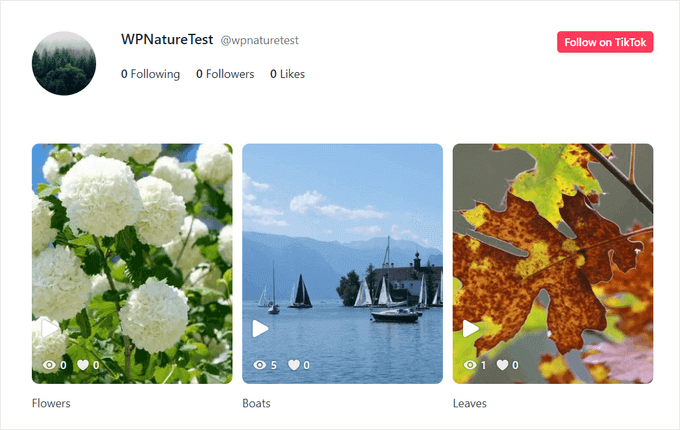
Dzięki odtwarzaczowi filmów TikTok Smash Balloon odwiedzający będą mogli klikać filmy i odtwarzać je z dźwiękiem bezpośrednio na twojej witrynie internetowej, tak jak na TikTok.
Bonus: Dodaj różne kanały mediów społecznościowych na twoją witrynę internetową WordPress
W dzisiejszych czasach większość marek ma więcej niż jedno konto w mediach społecznościowych. Na przykład, jeśli prowadzisz profil TikTok, możesz mieć również profil na Instagramie, na którym wpisujesz rolki.
Jest to świetna praktyka marketingu cyfrowego, ponieważ można dotrzeć do jak największej liczby użytkowników na różnych platformach.
Jeśli to zrobisz, możesz również dodać te inne kanały społecznościowe do swojej witryny internetowej WordPress. Oprócz zdobycia większej liczby obserwujących w mediach społecznościowych, możesz także pokazać odwiedzającym, jakie treści przegapili, nie śledząc Cię w mediach społecznościowych.
Smash Balloon ma różne wtyczki do mediów społecznościowych dla WordPress. Możesz dodać kanały z Facebooka, Instagramu, YouTube’a, Twittera, a nawet witryn z recenzjami, aby pokazać swój dowód społeczny.

Aby uzyskać więcej informacji, zapoznaj się z naszym przewodnikiem na temat dodawania twoich kanałów mediów społecznościowych do WordPressa.
Mamy nadzieję, że ten artykuł pomógł ci dowiedzieć się, jak osadzać filmy TikTok w WordPress. Możesz również zapoznać się z naszą ostateczną listą statystyk mediów społecznościowych lub zobaczyć naszą ekspercką listę najlepszych wtyczek do mediów społecznościowych.
If you liked this article, then please subscribe to our YouTube Channel for WordPress video tutorials. You can also find us on Twitter and Facebook.





THANKGOD JONATHAN
Finally I can now use my Tiktok videos on my site. It has been difficult for me to create Youtube videos and was thinking if I could be using my Tiktok videos.
Now I have it under control. Thank you WPBeginner team for this post.
WPBeginner Support
Glad we could share how to use TikTok videos
Admin
Ralph
Is there any difference if i just copy paste tiktok url into my article or if I add new block, choose tiktok and then paste the link there?
WPBeginner Support
It more makes things easier should the article need to be updated in the future to ensure it is its own block.
Admin
CHAHRAZAD
IT only shows your feed on my blog not mine , how to fix that please
WPBeginner Support
If you’re using the plugin, you would want to check your settings to ensure the username or hashtag you set is for your page, not ours.
Admin
Marie-Eleonore
“Chapeau”. Excellent, concise, clear and so informative! This for me is one amazing gem. Thank you so much!
WPBeginner Support
Glad you found our guide helpful
Admin
Suraj Jha
thanks for your valuable information. i really love this types of content.
great work. keep writing this type of content for us. your every blog posts are very helpful for me. waiting for more…..
WPBeginner Support
Glad you found our content helpful
Admin